Você sabia que o Google Maps tem um modo de navegação anônima, assim como no Google Chrome? E aqui também existem razões legítimas para usar o modo privado. Por padrão, o Google Maps mantém um registro de todos os seus movimentos e está disponível para membros da família do Google e contatos de confiança.
Mas e se você quiser ocultar sua atividade por um tempo? Se você estiver indo a algum lugar para comprar um presente para seu cônjuge ou se estiver planejando uma surpresa, talvez não queira que outra pessoa veja esses dados.
Embora você sempre possa apagar seu Histórico de localização do Google Maps mais tarde, é melhor se ele não for rastreado em primeiro lugar. Veja como usar o modo de navegação anônima do Google Maps em seu dispositivo Android.
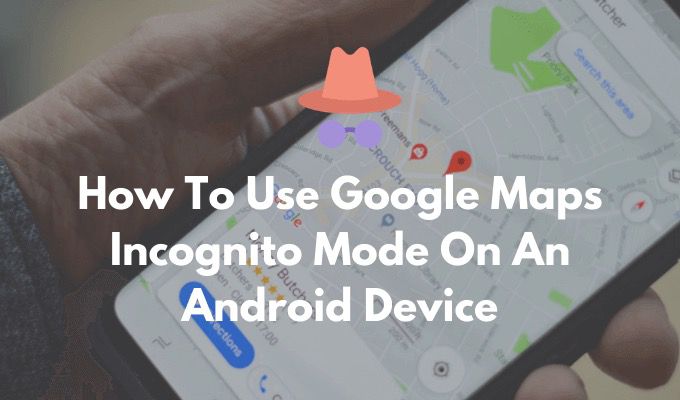
Como funciona o modo de navegação anônima do Google Maps?
Como mencionamos anteriormente, o modo de navegação anônima é um recurso de navegação privada projetado para proteger seu localização (GPS ) e dados de pesquisa no Google Maps. Quando você ativa o modo de navegação anônima, o Google Maps desativa imediatamente o recurso Histórico de localização. O aplicativo para de registrar onde você vai e o que pesquisa.
O Google Maps não salva seu histórico de navegação ou seu histórico de pesquisa. Ele também não enviará notificações para você. Ele não atualizará seu local compartilhado se você tiver ativado o recurso.
Mas isso não muda sua experiência de navegação no Google Maps. Você ainda poderá ver onde está, pesquisar um lugar e também poderá usar a navegação passo a passo do Google Maps.
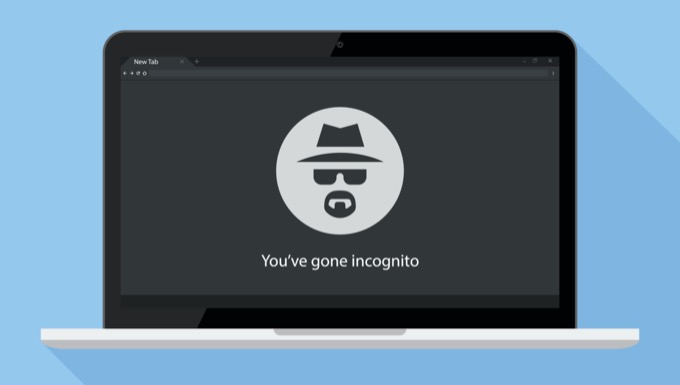
Os seguintes recursos não estarão disponíveis para você quando estiver no modo de navegação anônima do Google Maps:
Durante a navegação, o recurso Microfone no Google Maps não funciona, mas você ainda pode usar o “ OK Google ”comando. Isso abrirá Google Assistant e, como não faz parte do aplicativo Google Maps, esses dados serão armazenados e estarão disponíveis no histórico de sua conta do Google.
Como ativar o modo de navegação anônima do Google Maps
Agora que você entendeu como o recurso funciona, veja como você pode usá-lo em seu smartphone Android.
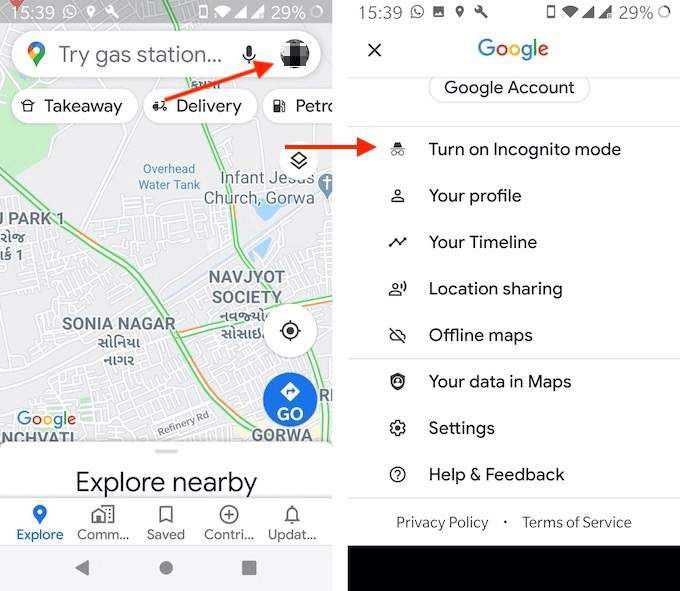
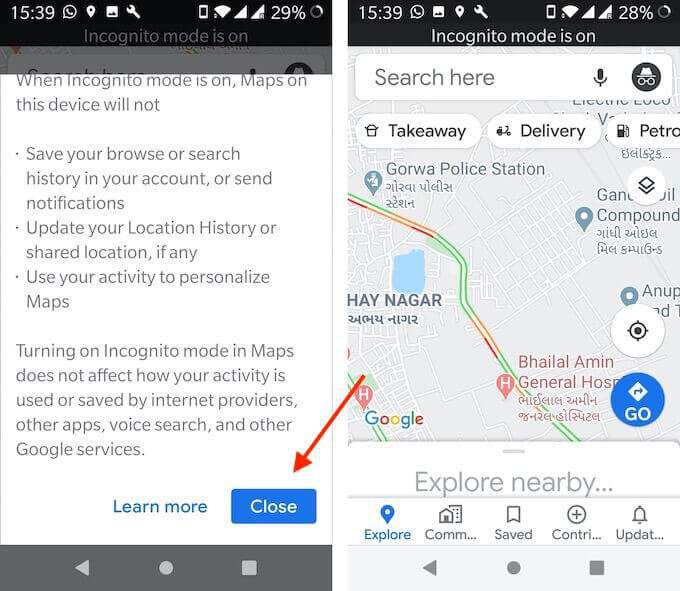
Assim que reiniciar, você estar no modo de navegação anônima. Você saberá porque o ícone do modo de navegação anônima substituirá o ícone do seu Perfil no canto superior direito.
Agora você pode continuar pesquisando e navegando, sem se preocupar em ser gravado.
Como desativar o modo de navegação anônima do Google Maps
Depois de terminar suas escapadas anônimas, você pode querer desativá-las e voltar para a configuração padrão ( afinal, o modo de navegação anônima do Google Maps oferece menos recursos).

E assim, o aplicativo Google Maps será reiniciado e sua tela inicial familiar do Google Maps estará de volta.
Como excluir o histórico do Google Maps
E se você se esquecer de ativar o modo de navegação anônima do Google Maps e quiser ocultar ou excluir atividades do Google Maps? Você também pode fazer isso, assim como o navegador Google Chrome.
E você pode fazer isso diretamente do aplicativo Google Maps para Android.
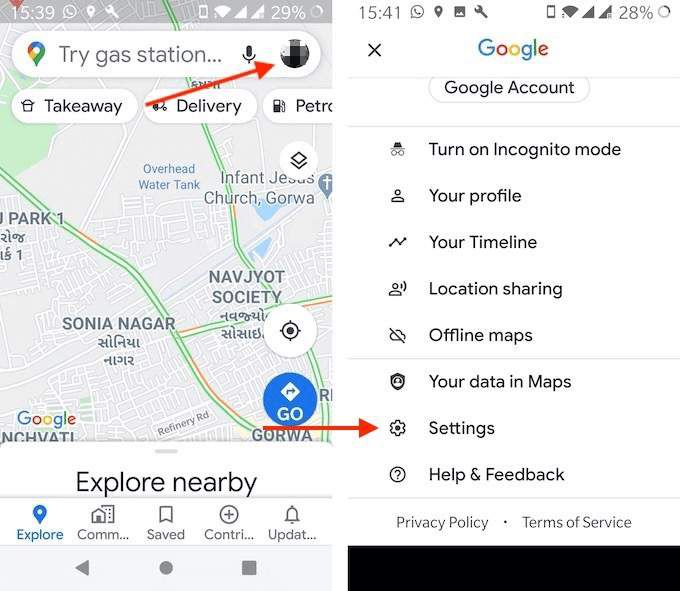
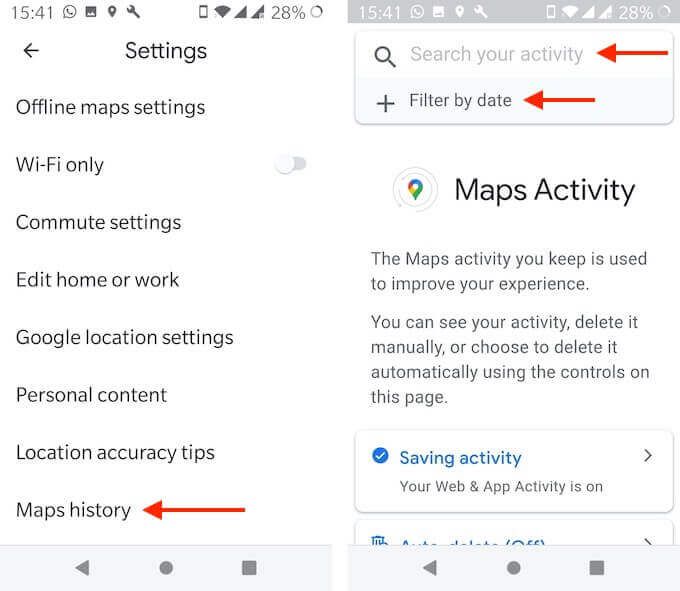
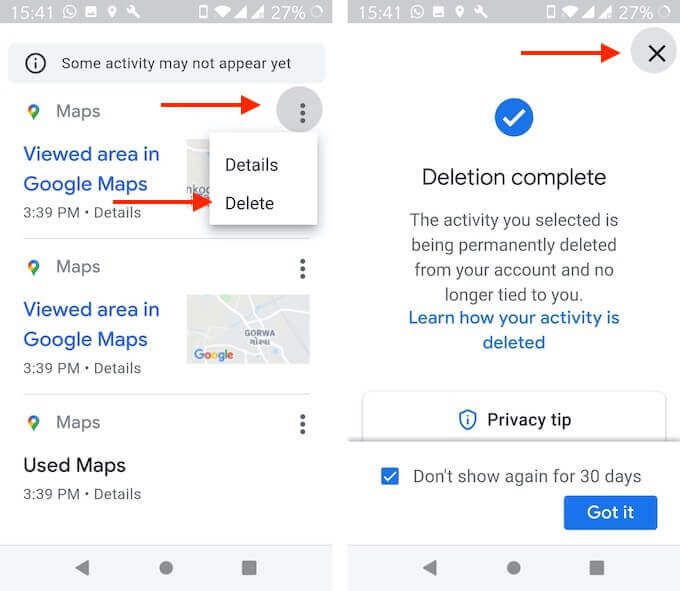
O Google agora excluirá os dados específicos de sua conta do Google. Ele não aparecerá no aplicativo do Google Maps e nenhuma conta vinculada poderá acessá-lo.
Como foi sua experiência com o Google Maps no modo de navegação anônima? Compartilhe conosco nos comentários abaixo.
Procurando uma alternativa ao Google Maps? Aqui estão suas 8 melhores opções.